Chtěli byste vědět, jak opravit bílou obrazovku smrti ve WordPressu? Takže pokračujte ve čtení tohoto článku.
Svůj web WordPress otevřete na ohromující bílé obrazovce. "Co je to? Tvoje zmatené já tiše zasténalo. Zkoušíte se znovu a znovu osvěžovat a stále je to celé bílé. Zní to jako vy? Tato chyba WordPress se nazývá bílá obrazovka smrti WordPress.
Nebojte se, pokud se s tím setkáte. Tato chyba se nazývá WordPress White Screen of Death a lze ji opravit. V tomto průvodci řešením problémů se dozvíte, jak opravit bílou obrazovku smrti ve WordPressu bez ohledu na příčiny.
Otázky fréquemment posées
Je bílá obrazovka smrti virus?
Přestože Bílá obrazovka smrti může být způsobena útokem malwaru, bylo by zavádějící omezit její výskyt na takový útok. Často se při stahování objeví bílá obrazovka smrti nainstalovat motivy a WordPress pluginy z neznámých zdrojů. A někdy to mohou spustit některé konflikty kódu pluginů a motivů.
Je bílá obrazovka smrti opravitelná?
Ať už je příčina bílé obrazovky smrti ve WordPressu jakákoli, je opravitelná. Řešení může být tak jednoduché jako vymažte mezipaměť WordPressu nebo deaktivujte všechny pluginy na vašem webu jeden po druhém.
Po opravě bílé obrazovky smrti ve WordPressu je nejlepší začít skenováním vašeho webu na viry.
Co budete potřebovat k opravě bílé obrazovky smrti WordPressu
- Plugin WordPress pro ochranu před malwarem: Existují vynikající Bezpečnostní pluginy WordPress skenovat a opravovat viry a útoky malwaru. Zde to budete potřebovat.
- WordPress administrátorský přístup: Chcete-li opravit bílou obrazovku smrti WordPress, musíte mít přístup k ovládacímu panelu správce WordPress.
- Ovládací panel: Pokud nemáte přístup k řídicímu panelu WordPress, můžete provést změny z ovládací panel vašeho hostingového účtu. Některé opravy vyžadují úpravu souboru vašeho webu.
Jak opravit bílou obrazovku smrti na WordPressu
Než vyzkoušíte metody odstraňování problémů v tomto článku, měli byste vyzkoušet několik jednoduchých oprav.
Mohou být vše, co potřebujete, abyste se zbavili bílé obrazovky smrti WordPress.
- Hledejte virový útok: viry se mohou propašovat na váš web, pokud si stáhnete pirátský plugin nebo téma. Pokud je toto příčinou problému, všechny metody odstraňování problémů na Zemi jej nikdy nevyřeší. Použijte plugin z Odstranění malwaru WordPress jako WordFence a Sucuri Security ke skenování a opravě vašeho webu.
- Zkontrolujte dostupnost webu: zkontrolujte, zda jste jediní, kdo vidí bílou obrazovku smrti, nebo zda vaši návštěvníci vidí totéž. Rychlý způsob, jak to udělat, je zadat adresu URL vašeho webu do tohoto nástroje downforeveryone or just me ou je to hned teď.
- Obnovte nedávnou zálohu: Obnovení zálohy webu je dalším potenciálním řešením, které vám může ušetřit všechny potíže. Zálohy WordPress jsou důležité pro nepředvídané scénáře, jako je tento. Pokud jste nedávno zálohoval váš web WordPress, obnova je vaše řešení.
Pokud nemáte zálohu, nepropadejte panice. Váš hostitel to udělá.
Webhostingové společnosti vždy vytvářejí zálohy pro všechny webové stránky. Můžete přistupovat ke svému Cpanelu a obnovovat zálohy nebo je kontaktovat s žádostí o pomoc. Obvykle nepřekročíte výše uvedené opravy, abyste se zbavili bílé obrazovky smrti ve WordPressu.
Jsou však chvíle, kdy může být problém složitější. V tomto případě vám pomohou níže uvedené metody odstraňování problémů.
Jak opravit bílou obrazovku smrti WordPress [Krok za krokem]
- Oprava č. 1: Zakažte a znovu povolte pluginy
- Oprava č. 2: Přepněte na výchozí motiv
- Oprava č. 3: Zvyšte limit paměti PHP
- Oprava č. 4: Smazat mezipaměť WordPress
Zakázat a znovu povolit pluginy
Problémy s pluginy jsou jednou z hlavních příčin bílé obrazovky smrti ve WordPressu. Nedávno nainstalovaný nebo aktualizovaný plugin může obsahovat kód, který je v konfliktu s vašimi základními soubory WordPress.
Máte-li přístup ke svému administračnímu panelu WordPress, zjistíte, který plugin, postupujte takto:
Přihlaste se do svého ovládacího panelu WordPress, vyberte Rozšíření v levém panelu a vyberte Rozšíření nainstalován mezi možnostmi.

Zaškrtněte políčka vedle všech vašich rozšíření.
Poté přejděte do horní části stránky a vyberte deaktivace v nabídce Skupinové akce, poté klikněte na tlačítko Platit .

Tím zakážete všechna nainstalovaná rozšíření. Nyní zkontrolujte, zda chyba zmizela. Poté můžete pluginy jeden po druhém znovu povolit, abyste identifikovali viníka. Jakmile najdete viníka, požádejte vývojáře o pomoc s vyřešením problému nebo získání alternativního pluginu.
Přepnout na výchozí motiv
Pokud problém nezpůsobuje některý z vašich pluginů, zkuste přejít z aktuálního motivu na některý z Témata WordPress ve výchozím stavu. Můžete to udělat prostřednictvím řídicího panelu WordPress nebo vašeho Cpanelu.
Pokud máte přístup ke svému ovládacímu panelu WordPress, postupujte takto:
Na levém panelu vašeho řídicího panelu WordPress najděte Apparence a zvolte Témata mezi možnostmi.

Vyberte a aktivujte jedno z výchozích témat, jako je Dvacet Dvacet dva ou astra.
Pak zkontrolujte, zda zmizela bílá obrazovka smrti. Pokud nemáte přístup ke správci WordPressu, můžete přepnout témata z databáze webu. Zde je návod
Přihlaste se do svého Cpanelu a přejděte na Databáze.

Vyberte si správný základ données (pokud jich máte několik) a klikněte na tlačítko Zadejte PhpMyAdmin .

Jakmile se otevře, najděte stůl wp_options.
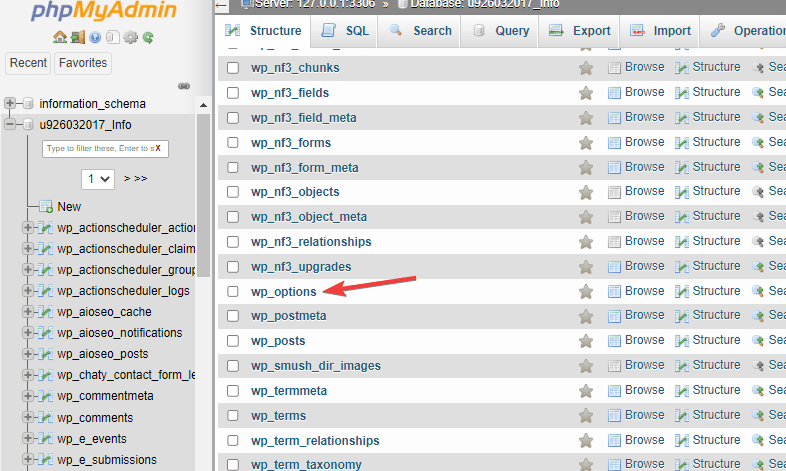
Pak hledejte řádky šablona a šablona stylů.
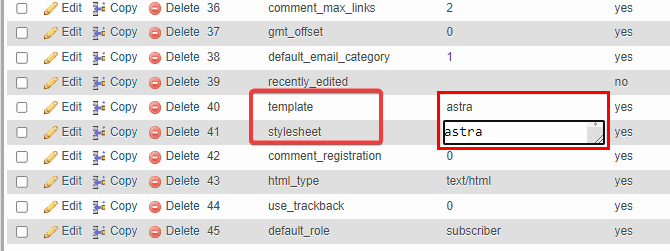
Nahraďte hodnotu téma a stylový list jako výchozí téma Astra, Kliknutím na tlačítko Zadat v dolní části aplikujte změny. Nyní obnovte svůj web, abyste zjistili, zda byla chyba opravena.
Pokud váš motiv způsobuje bílou obrazovku smrti, zkontrolujte, zda není k dispozici novější verze motivu, a aktualizujte ji. V opačném případě požádejte vývojáře motivu o řešení.
Zvyšte limit paměti PHP
Paměť PHP vašeho webu určuje rychlost vašeho webu. Když požadavky návštěvníků rozšíří tuto paměť na kapacitu nebo za tento limit, může se váš web vyprázdnit.
Řešením je zvýšit limit paměti PHP. Můžete to udělat ze svého Cpanelu. Zde je postup:
V tomto příkladu používáme Hostinger, ale navigace je podobná jako na jiných hostingových platformách. Přihlaste se do svého Cpanelu, přejděte na správce souborů a otevřete jej.

Poté složku otevřete public_html a vyhledejte soubor wp-config.php .

Otevřete soubor a přidejte tento fragment kódu:
define( 'WP_MEMORY_LIMIT', '128M');
Klikněte na ikonu Zadat k vynucení nového limitu paměti PHP. Znovu načtěte svůj web, abyste zjistili, zda byla chyba opravena.
Smazat mezipaměť WordPress (WP Super Cache)
Poškozená mezipaměť WordPress může také způsobit bílou obrazovku smrti ve WordPressu. Vymazání mezipaměti WordPress by to mělo vyřešit. Je jich mnoho Pluginy WordPress cache které k tomu můžete použít.
Zde je návod, jak rychle vymazat mezipaměť WordPress pomocí Plugin WP SuperCache.
Po tom nainstalovali plugin WordPress, jít do nastavení na palubní desce a vyberte WP Super Cache.

Přejděte do sekce Smazat stránky uložené v mezipaměti a stiskněte tlačítko Vymažte mezipaměť .

Na další obrazovce klikněte znovu na tlačítko Vymažte mezipaměť.

Proč investovat do čističky vzduchu?
Bílá obrazovka smrti může být frustrující a těžko se s ní vypořádat. Doufejme, že jedna z výše uvedených metod odstraňování problémů to za vás opraví. Pokud však po vyčerpání tohoto seznamu oprav stále existuje bílá obrazovka smrti, kontaktujte svého webhostingu.
Problém může být na jejich straně. A pokud ne, jsou dobře vybaveni, aby snadno diagnostikovali a opravili problém za vás. Už jste se někdy setkali s bílou obrazovkou smrti na vašem webu WordPress? Podělte se tedy o své zkušenosti v sekci komentářů.




